هل تواجه مشكلة الشاشة السوداء عند تشغيل الألعاب على نظام التشغيل ويندوز 7؟ إذا كانت الإجابة نعم، فأنت لست وحدك. تعد مشكلة الشاشة السوداء من أكثر المشاكل المزعجة التي يمكن أن تواجهها أثناء اللعب. ومع ذلك، لا داعي للقلق. في هذا المقال، سوف نقدم لك بعض الحلول الفعالة التي يمكنك تجربتها لحل مشكلة الشاشة السوداء في الألعاب على نظام التشغيل ويندوز 7.
مشكلة الشاشة السوداء في الالعاب لويندوز 7
مشكلة الشاشة السوداء في الألعاب على نظام التشغيل Windows 7 تعني أن المستخدم يواجه مشكلة حينما يقوم بتشغيل لعبة على جهاز الكمبيوتر الذي يعمل بنظام التشغيل Windows 7، حيث يظهر له شاشة سوداء بدلاً من عرض اللعبة بشكل صحيح.
هذه المشكلة تمنع المستخدم من اللعب وتعتبر مشكلة شائعة يمكن أن تنجم عن مجموعة متنوعة من الأسباب، مثل مشكلات في تعريفات الرسومات أو توافق اللعبة مع النظام أو تداخل مع برامج أخرى. من المهم حل هذه المشكلة للسماح للمستخدم بالاستمتاع بالألعاب بشكل سليم على جهازه الذي يعمل بنظام Windows 7.
حل مشكلة الشاشة السوداء في الالعاب لويندوز 7
مشكلة الشاشة السوداء في الألعاب على نظام التشغيل Windows 7 يمكن أن تكون مزعجة للمستخدمين. قد تحدث هذه المشكلة بسبب عدة أسباب، ومنها مشكلات في الأجهزة أو التعريفات أو الإعدادات. لحل مشكلة الشاشة السوداء في الألعاب على Windows 7، يمكنك اتباع الخطوات التالية:
- التحقق من متطلبات النظام:
- تأكد من أن جهاز الكمبيوتر الخاص بك يلبي متطلبات النظام اللازمة لتشغيل اللعبة بسلاسة. قد تحتاج إلى التحقق من موقع اللعبة لمعرفة المتطلبات الدقيقة.
- تحديث تعريفات بطاقة الرسومات:
- تحقق من أن تعريفات بطاقة الرسومات الخاصة بجهاز الكمبيوتر الخاص بك محدثة إلى أحدث إصدار. يمكنك القيام بذلك من خلال موقع مُصنع بطاقة الرسومات.
- تحديث DirectX:
- تأكد من أن مكتبة DirectX محدثة. يمكنك تنزيل أحدث إصدار من موقع Microsoft وتثبيته.
- إعادة تثبيت اللعبة:
- قد يكون هناك خلل في ملفات اللعبة. جرب إعادة تثبيت اللعبة وتأكد من حذف الملفات القديمة بشكل كامل قبل إعادة التثبيت.
- تعطيل برامج تشغيل الأشباح (Overlay):
- بعض برامج تشغيل الأشباح مثل GeForce Experience أو Discord Overlay قد تتسبب في مشكلة الشاشة السوداء. جرب تعطيل هذه البرامج أو تعطيل خاصية الأشباح فيها.
- تشغيل اللعبة بوضع النوافذ (Windowed Mode):
- جرب تشغيل اللعبة في وضع النوافذ بدلاً من وضع ملء الشاشة. ذلك قد يساعد في تجنب مشكلة الشاشة السوداء.
- تحقق من البرامج الأمنية:
- بعض برامج الحماية قد تعترض على تشغيل الألعاب. تأكد من أن اللعبة معفاة من أي قيود أمان قد تفرضها برامج الحماية.
- تحديث نظام التشغيل:
- تأكد من أن نظام التشغيل Windows 7 الخاص بك محدث بأحدث التحديثات والإصدارات.
- التواصل مع دعم اللعبة:
- إذا استمرت مشكلة الشاشة السوداء، فقد تحتاج إلى الاتصال بدعم اللعبة للحصول على مساعدة إضافية وتوجيه.
باستخدام هذه الخطوات، يمكنك غالبًا حل مشكلة الشاشة السوداء في الألعاب على نظام Windows 7 والاستمتاع بتجربة اللعب بدون مشاكل.
حل النهائي لمشكله الشاشة السوداء في الألعاب في ويندوز 7 و 8 و 10 – Black screen problem
ماهو سبب ظهور شاشة سوداء في الحاسوب عند دخول أي لعبة؟
ظهور شاشة سوداء عند دخول أي لعبة على الحاسوب قد يكون ناتجًا عن عدة أسباب ممكنة، وفيما يلي بعض الأسباب الشائعة لهذه المشكلة:
- مشكلات في تعريفات الرسومات: تعتبر تعريفات بطاقة الرسومات غير محدثة أو تالفة من أكثر الأسباب شيوعًا لظهور الشاشة السوداء. يجب تحديث تعريفات بطاقة الرسومات إلى أحدث إصدار متوفر من موقع مُصنع بطاقة الرسومات.
- متطلبات النظام غير كافية: إذا كانت متطلبات النظام للعبة تفوق قدرة جهاز الكمبيوتر الخاص بك، فقد تواجه مشكلة الشاشة السوداء. يجب التحقق من أن جهازك يلبي متطلبات اللعبة.
- تعارض برامج معينة: بعض برامج الحماية أو برامج الأشباح (مثل Discord Overlay أو GeForce Experience) قد تتسبب في تعارض مع اللعبة وتجعل الشاشة تظهر باللون الأسود. يمكن تجربة تعطيل هذه البرامج أثناء تشغيل اللعبة.
- مشكلة في إعدادات الشاشة: قد يكون هناك إعدادات خاصة بالشاشة أو دقة العرض لا تتوافق مع اللعبة. يجب مراجعة إعدادات الشاشة والتحقق من أنها تتوافق مع متطلبات اللعبة.
- مشكلات في الملفات المعطوبة: قد تكون هناك مشكلات في ملفات اللعبة نفسها قد تتسبب في ظهور الشاشة السوداء. في هذه الحالة، يمكن محاولة إعادة تثبيت اللعبة.
- مشكلات في تحديثات النظام: قد تكون تحديثات النظام غير محدثة بشكل صحيح. يجب التحقق من تثبيت جميع التحديثات المتاحة لنظام التشغيل الخاص بك.
- مشكلة في بيئة البرامج الأخرى: بعض البرامج الأخرى التي تعمل في الخلفية قد تتسبب في مشكلة الشاشة السوداء. يمكن تعطيل برامج غير ضرورية أثناء تشغيل اللعبة لاختبارها.
تلك هي بعض الأسباب الشائعة لظهور الشاشة السوداء عند دخول الألعاب على الحاسوب. يجب تجربة الحلول المناسبة للحالة الخاصة بك والتحقق من أن اللعبة تعمل بشكل صحيح بعد ذلك.
كيفية تحديث برامج تشغيل الرسومات
يُعد تحديث برامج تشغيل الرسومات أحد الخطوات الهامة لحل مشكلة الشاشة السوداء في الألعاب على نظام التشغيل ويندوز 7. يمكن أن يؤدي استخدام برامج تشغيل غير محدثة إلى مشاكل في عرض الرسومات وعدم التوافق مع الألعاب الحديثة. لذا، يجب عليك تحديث برامج تشغيل الرسومات بانتظام لضمان أداء الألعاب بشكل سلس ومناسب.
فيما يلي خطوات بسيطة لتحديث برامج تشغيل الرسومات على نظام ويندوز 7:
- الخطوة 1: قم بفتح “مدير الأجهزة” عن طريق النقر بزر الماوس الأيمن على “جهاز الكمبيوتر” واختيار “إدارة”.
- الخطوة 2: انقر فوق “مدير الأجهزة” في القائمة الجانبية اليسرى لإظهار قائمة الأجهزة المتصلة بجهاز الكمبيوتر الخاص بك.
- الخطوة 3: في قائمة الأجهزة، قم بالبحث عن “بطاقة الرسومات” وانقر بزر الماوس الأيمن عليها، ثم اختر “تحديث برنامج التشغيل” من القائمة المنبثقة.
- الخطوة 4: قم باختيار “البحث عن تحديثات برامج التشغيل بشكل تلقائي” لل Perلخص/ في لنظام ويندوز للبحث عن تحديثات برامج تشغيل الرسومات عبر الإنترنت. قد يستغرق هذا بعض الوقت، حسب سرعة اتصال الإنترنت وحجم التحديثات المتاحة.
- الخطوة 5: بعد الانتهاء من عملية التحديث، قد تُطلب منك إعادة تشغيل جهاز الكمبيوتر لتفعيل التغييرات الجديدة.
بعد تحديث برامج تشغيل الرسومات، قد تجد أن مشكلة الشاشة السوداء في الألعاب تم حلها. إذا استمرت المشكلة، فيجب عليك النظر في الخطوات الأخرى المشروحة في الأقسام اللاحقة.
مقالات مشابهة :
حل مشكلة vpn في برنامج hein 4.5.2
حل مشكلة بطئ الكمبيوتر في ويندوز
حل مشكلة Tencent Gaming Buddy
إعادة تثبيت DirectX
إذا كنت تعاني من مشكلة شاشة سوداء أثناء تشغيل ألعابك على نظام التشغيل ويندوز 7، قد يكون السبب هو تلف أو انتهاء صلاحية مكونات برنامج DirectX. في هذه الحالة، يمكن أن يكون حل المشكلة بإعادة تثبيت DirectX. يعد DirectX إطار عمل أساسي لتشغيل الألعاب على الكمبيوتر، وإذا كانت نسخة DirectX الحالية تالفة أو قديمة، فقد تواجه مشاكل في تشغيل الألعاب وتظهر شاشة سوداء.
لإعادة تثبيت DirectX، يمكنك اتباع الخطوات التالية:
- خطوة 1: قم بفتح قائمة “ابدأ” في نظام التشغيل ويندوز 7 واختر “التحكم في البيانات”.
- خطوة 2: انقر فوق “إلغاء تثبيت برنامج” في قسم “برامج”.
- خطوة 3: في قائمة البرامج المثبتة، ابحث عن “Microsoft DirectX” واختره.
- خطوة 4: انقر فوق زر “إلغاء التثبيت” واتبع التعليمات على الشاشة لإزالة DirectX من جهاز الكمبيوتر الخاص بك.
- خطوة 5: بعد إزالة DirectX، قم بتنزيل أحدث إصدار من الموقع الرسمي لـ Microsoft.
- خطوة 6: بمجرد تنزيل الملف، قم بتشغيله واتبع التعليمات لإعادة تثبيت DirectX على جهاز الكمبيوتر الخاص بك.
بعد إعادة تثبيت DirectX، قم بإعادة تشغيل جهاز الكمبيوتر الخاص بك وجرب تشغيل الألعاب التي كانت تسبب مشكلة الشاشة السوداء. يجب أن تتمكن الآن من تشغيل الألعاب بشكل طبيعي ومشاهدة صورة الشاشة بوضوح.
ضبط إعدادات الشاشة
إذا كنت تواجه مشكلة الشاشة السوداء أثناء لعب الألعاب على نظام التشغيل ويندوز 7، فقد تكون الإعدادات الخاصة بالشاشة هي السبب وراء ذلك. من خلال ضبط الإعدادات الصحيحة، يمكنك حل هذه المشكلة والتمتع بتجربة اللعب السلسة.
أدناه نقدم لك بعض الخطوات التي يمكنك اتباعها لضبط إعدادات الشاشة:
- انتقل إلى “لوحة التحكم”.
- انقر على “التظهر والشخصية”.
- اختر “اختيار المظهر العام” ثم “اختيار تظهر وجودة الخطوط على شاشة الكمبيوتر”.
- تأكد من أن خيار “استخدام مظهر أفضل للنوافذ” محدد.
- انتقل إلى “إعدادات الشاشة” وتأكد من أن الدقة مضبوطة على أعلى قيمة ممكنة لجهازك.
- قم بتحديد معدل التحديث الأمثل لشاشتك من القائمة المنسدلة “معدل التحديث”.
- عدل إعدادات الألوان بحيث تكون القيمة الافتراضية هي “32 بت”.
- انقر على “موافق” لحفظ التغييرات.
بعد ضبط إعدادات الشاشة وحفظ التغييرات، قد تجد أن مشكلة الشاشة السوداء تم حلها ويمكنك الآن الاستمتاع باللعبة بدون أية مشاكل.

تحديث ويندوز 7
تحديث نظام التشغيل ويندوز 7 هو خطوة هامة في حل مشكلة الشاشة السوداء في الألعاب. يوفر تحديث ويندوز 7 تصحيحًا للعديد من الثغرات والأخطاء التي يمكن أن تؤثر على أداء الألعاب وتتسبب في مشكلة الشاشة السوداء.
لتحديث نظام التشغيل ويندوز 7، يمكنك اتباع الخطوات التالية:
- افتح قائمة “ابدأ” واختر “التحكم في الكمبيوتر”.
- انقر فوق “تحديث وصيانة الكمبيوتر”.
- اختر “التحديثات المتاحة”.
- انقر فوق “التحديثات المتاحة لنظام التشغيل ويندوز 7”.
- حدد جميع التحديثات وانقر فوق “تثبيت التحديثات”.
بعد اكتمال عملية التحديث، قم بإعادة تشغيل الكمبيوتر لتطبيق التحديثات الجديدة. قد يساعد تحديث نظام التشغيل في تحسين أداء الألعاب ومنع حدوث مشكلة الشاشة السوداء.
تحديد مشكلة الأجهزة السابقة
عندما تواجه مشكلة شاشة سوداء في الألعاب على نظام التشغيل ويندوز 7، قد يكون هناك عوامل محددة تتسبب في ذلك. من خلال تحديد المشكلة الفعلية التي تواجهها في تشغيل الألعاب، يمكنك التوجه نحو الحل المناسب.
تحقق من الأجهزة السابقة المتصلة بجهاز الكمبيوتر الخاص بك. قد تكون بعض الأجهزة غير متوافقة مع نظام التشغيل الخاص بك أو قد تحتاج إلى تحديث برامج التشغيل. تأكد من توصيل العتاد بشكل صحيح وتحقق من تحديثات البرامج والتعاريف المتعلقة بها.
الخطوات:
- افصل أجهزة العتاد الغير ضرورية: قد تكون بعض أجهزة العتاد غير ضرورية لتشغيل اللعبة وقد تتسبب في مشكلة الشاشة السوداء. قم بفصل الأجهزة مؤقتًا وجرب تشغيل اللعبة لمعرفة ما إذا كانت تعمل بشكل صحيح.
- تحديث برامج التشغيل: تحديث برامج التشغيل للأجهزة السابقة قد يكون الحل لمشكلة الشاشة السوداء. قم بزيارة موقع الشركة المصنعة للعتاد وحمل أحدث إصدار لبرامج التشغيل. ثم قم بتثبيتها وأعد تشغيل الكمبيوتر قبل تشغيل اللعبة مرة أخرى.
بعد اتباع هذه الخطوات، يمكنك الآن تحديد مشكلة الأجهزة السابقة والعمل نحو حلها. إذا استمرت مشكلة الشاشة السوداء، فسنوجهك في الأقسام التالية إلى خطوات أخرى لحل المشكلة.
إعادة تثبيت اللعبة
الخطوة 1: إلغاء تثبيت اللعبة
في هذه الخطوة، ستقوم بإلغاء تثبيت اللعبة المشكلة من جهاز الكمبيوتر الخاص بك. اتبع الخطوات التالية:
- انتقل إلى قائمة “إعدادات” في نظام التشغيل الخاص بك.
- اختر “التطبيقات” أو “إزالة البرامج” من القائمة.
- ابحث عن اسم اللعبة المشكلة في قائمة البرامج المثبتة.
- انقر على اسم اللعبة واختر “إلغاء التثبيت” أو “إزالة”.
- اتبع التعليمات التي تظهر على الشاشة لإكمال عملية إلغاء التثبيت.
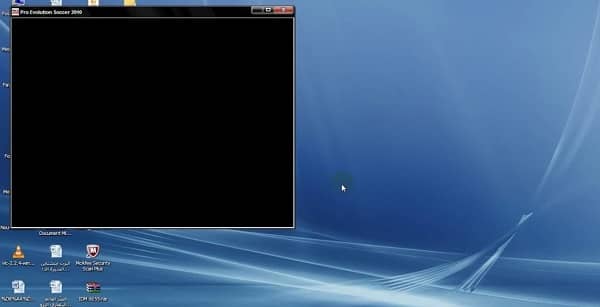
الخطوة 2: إعادة تثبيت اللعبة
بعد اكتمال إلغاء التثبيت، قم بإعادة تثبيت اللعبة على جهاز الكمبيوتر الخاص بك باستخدام الخطوات التالية:
- تأكد من توفر النسخة الأحدث من اللعبة على حاسوبك بتحميلها من موقع الناشر الرسمي للعبة.
- انقر على ملف التثبيت واتبع التعليمات لتثبيت اللعبة على الجهاز.
- بمجرد اكتمال عملية التثبيت، قم بفتح اللعبة وتسجيل الدخول إلى حسابك.
بعد إعادة التثبيت، يجب أن يكون لديك نسخة جديدة ومستقرة من اللعبة على جهاز الكمبيوتر الخاص بك. قم بفحص واختبار اللعبة للتأكد من حل مشكلة الشاشة السوداء.
تحقق من اتصال الإنترنت
قبل أن تقوم بأي خطوات إضافية لحل مشكلة الشاشة السوداء أثناء اللعب، يجب عليك التحقق من اتصالك بالإنترنت. قد يكون هناك مشكلة في الاتصال الذي يؤدي إلى تجربة غير مستقرة أو ثقيلة. استخدم الخطوات التالية للتحقق من حالة اتصالك بالإنترنت:
- تأكد من أن كابل الشبكة (Ethernet) متصل بشكل صحيح بجهاز الكمبيوتر الخاص بك.
- أعد تشغيل جهاز الراوتر الخاص بك وانتظر بضع ثوانٍ لإعادة تأسيس الاتصال.
- افتح متصفح الويب الخاص بك وحاول الوصول إلى موقع ويب معروف مثل “google.com” للتأكد من أن لديك اتصال إنترنت صحيح.
- إذا كان لديك مشكلة في الاتصال بالإنترنت، فاتصل بمزود خدمة الإنترنت الخاص بك للحصول على مساعدة إضافية.
بعد التحقق من حالة اتصالك بالإنترنت والتأكد من استقراره، يمكنك المضي قدمًا في تنفيذ باقي الخطوات لحل مشكلة الشاشة السوداء أثناء اللعب في ويندوز 7.
تعطيل البرامج القائمة على الخلفية
أحد الأسباب المحتملة لمشكلة الشاشة السوداء في الألعاب على نظام التشغيل ويندوز 7 هو تداخل بعض البرامج القائمة على الخلفية مع عملية تشغيل اللعبة. هذه البرامج قد تستهلك موارد النظام القيمة، مما يؤدي إلى تدني أداء اللعبة وظهور شاشة سوداء.
لحل هذه المشكلة، يمكنك تعطيل البرامج القائمة على الخلفية أثناء تشغيل اللعبة. للقيام بذلك، اتبع الخطوات التالية:
- اضغط على زر البدء في شريط المهام.
- ابحث عن “مدير المهام” واضغط عليه.
- سيفتح نافذة “مدير المهام”. قم بالتبديل إلى علامة التبويب “التشغيل”.
- ستظهر قائمة بجميع البرامج التي تعمل تلقائيًا عند بدء تشغيل الكمبيوتر. ابحث عن أي برامج غير ضرورية أو غير معروفة قد تتداخل مع تشغيل اللعبة.
- انقر بزر الماوس الأيمن على البرنامج الذي ترغب في تعطيله واختر “تعطيل” من القائمة المنسدلة.
- كرر الخطوة السابقة لكل برنامج غير ضروري ترغب في تعطيله.
بتعطيل البرامج الغير ضرورية التي تعمل في الخلفية، يمكنك تقليل حمل الموارد على النظام وتحسين أداء اللعبة، وبالتالي تقليل احتمالية ظهور الشاشة السوداء.
إصلاح أخطاء النظام
في هذا القسم، سنتعرض لطرق إصلاح أخطاء النظام التي قد تكون سببًا في ظهور الشاشة السوداء أثناء اللعب. قد تظهر هذه الأخطاء بسبب مشاكل في مكونات النظام أو تعارض برامج معينة. يمكنك اتباع الخطوات التالية لإصلاح الأخطاء وحل مشكلة الشاشة السوداء:
- إعادة تشغيل الجهاز: قد يكون سبب المشكلة بسيط ويمكن حلها بإعادة تشغيل الجهاز.
- تشغيل الفحص على الأداء: يمكنك استخدام أدوات فحص الأداء المدمجة في نظام التشغيل للتحقق من وجود أي مشاكل في الأجهزة أو البرامج.
- تحديث النظام: تأكد من تثبيت التحديثات الأخيرة لنظام التشغيل والبرامج المختلفة التي قد تؤثر على أداء الألعاب.
- التحقق من توافق الأجهزة: تحقق من توافق الأجهزة الخاصة بك مع متطلبات النظام للعبة معينة. قد يحتاج النظام إلى تحديث بعض البرامج أو تغيير الأجهزة لتوافق مع المتطلبات.
- استعادة نقطة النظام: قد تكون هناك نقطة استعادة سابقة لنظام التشغيل يمكن استخدامها للعودة إلى إعدادات سابقة قبل ظهور مشكلة الشاشة السوداء.
باستخدام هذه الخطوات وإصلاح الأخطاء المحتملة في النظام، يمكنك تحسين أداء الألعاب وحل مشكلة الشاشة السوداء التي تواجهها. قبل تنفيذ أي تغييرات في النظام، يُنصح بإجراء نسخة احتياطية للملفات الهامة تفاديًا لفقدان البيانات.
استخدام برامج مسح الفيروسات
استخدام برامج مسح الفيروسات هو خطوة هامة لحل مشكلة الشاشة السوداء في الألعاب على نظام التشغيل ويندوز 7. برامج مسح الفيروسات تساعد في اكتشاف وإزالة أي برامج ضارة قد تؤثر على أداء الألعاب وتسبب مشاكل في الشاشة.
قم بتثبيت برنامج مسح فيروسات قوي وموثوق يتوافق مع نظام التشغيل الخاص بك. من بين البرامج المعروفة:
- Avast Antivirus
- McAfee Antivirus
- Kaspersky Antivirus
- Norton Antivirus
بعد تثبيت برنامج مسح الفيروسات، قم بتحديث البرنامج بأحدث الإصدارات وأجرِ مسحًا كاملاً للنظام للتأكد من عدم وجود فيروسات أو برامج ضارة. إذا تم العثور على أي برامج ضارة، قم بإزالتها فورًا.
تذكر أنه يجب تحديث برامج مسح الفيروسات وإجراء المسحات الكاملة بانتظام لضمان حماية جهازك من التهديدات الجديدة.
باستخدام برامج مسح الفيروسات الموثوقة والاهتمام بتحديثها بانتظام، يمكنك المساهمة في حماية جهازك من الفيروسات والبرامج الضارة المحتملة التي قد تكون سببًا في مشكلة الشاشة السوداء في الألعاب.
حل مشاكل شاشة سوداء معينة للألعاب الشهيرة
تعتبر مشكلة الشاشة السوداء واحدة من أكثر المشاكل المزعجة التي يمكن أن تواجهها أثناء لعب ألعابك المفضلة على نظام التشغيل ويندوز 7. ومع ذلك، قد تواجه بعض المشاكل الخاصة بالشاشة السوداء الخاصة بألعاب معينة. لحل هذه المشكلة المحددة للألعاب الشهيرة، تتوفر بعض الحلول التي يمكنك تجربتها:
- التحقق من متطلبات النظام: تأكد من أن جهاز الكمبيوتر الخاص بك يلبي متطلبات النظام اللازمة لتشغيل اللعبة بشكل صحيح. تحقق من المواصفات الدنيا والموصى بها للعبة وتأكد من أن جهازك يستوفيها.
- تحديث برامج التشغيل: قم بتحديث برامج تشغيل بطاقة الرسومات إلى أحدث الإصدارات المتاحة. يمكنك زيارة موقع الشركة المصنعة لجهازك أو برامج التشغيل لتنزيل وتثبيت التحديثات اللازمة.
- ضبط إعدادات الرسومات: قم بتغيير إعدادات الرسومات في لعبة الكمبيوتر الخاصة بك. جرب تخفيض الجودة الرسومية أو تعديل إعدادات الشاشة للتحقق مما إذا كانت المشكلة تتعلق بإعدادات الرسومات.
- تثبيت تحديثات اللعبة: تأكد من تثبيت جميع التحديثات المتوفرة للعبة. قد تحتوي هذه التحديثات على إصلاحات للمشاكل المعروفة بما في ذلك مشكلة الشاشة السوداء.
بتجربة هذه الحلول، يمكنك حل المشاكل الشاشة السوداء المعينة الخاصة بالألعاب الشهيرة والتمتع بتجربة اللعب بدون تواجه مشاكل. تذكر دائمًا أن التحديث المنتظم للبرامج والإعدادات اللازمة يمكن أن يحسن أداء الألعاب ويحل مشاكل الشاشة السوداء.
الخلاصة
في هذا المقال تم استعراض طرق متعددة لحل مشكلة الشاشة السوداء في الألعاب على نظام التشغيل ويندوز 7. من خلال تحديث برامج التشغيل وإعادة تثبيت DirectX إلى ضبط إعدادات الشاشة وتحديث نظام التشغيل وإصلاح الأخطاء، تم تقديم مجموعة من الحلول الفعالة. كما تم توفير إرشادات مفصلة لحل مشاكل الشاشة السوداء المعروفة في بعض الألعاب الشهيرة. اتباع هذه الخطوات سوف يساعدك على التمتع بتجربة لعب سلسة دون مشاكل.
